OpenBoard - Découverte et ressources
Version dérivée d'Open-Sankoré, OpenBoard est un logiciel libre et gratuit favorisant le travail sur tableaux interactifs (TBI, VPI, ENI, ...), qui fonctionne sous les systèmes d'exploitation Windows, Apple et Linux. Contrairement à Open-Sankoré, OpenBoard est toujours mis à jour. Il est fortement recommandé de s'assurer de disposer de la dernière version.
- Site officiel (téléchargement et documentation)
Cette découverte d'OpenBoard s'appuie sur des tutoriels vidéos.
Les documents créés avec OpenBoard peuvent être exportés afin d'être sauvegardés ou partagés sous forme de paperboard. Enregistrés au format UBZ, ils s'apparentent à des diaporamas, chaque diapo (plus précisément chaque page) représentant un écran projeté.
La banque de paperboards destinés à Open-Sankoré n'est plus disponible. En revanche, des sites proposent de télécharger des paperboards :
- Archives des ressources libres de OpenSankoré (AbulEdu.org)
- Ressources pour Sankoré (ouvrir le menu en haut à droite)
- Archives UBZ
- Prises en main - Spécial école (MédiaFiches)
Ces paperboards initialement conçus pour Open-Sankoré peuvent être explorés pour servir de base de travail ou d'exemple.
Ajouter la galerie d'images d'OpenSankoré à la bibliothèque d'OpenBoard
- Fermer OpenBoard s'il est ouvert.
- Cliquer ICI.
- Télécharger la galerie en cliquant sur le bouton [Télécharger tous les fichiers].
- Décompresser le fichier galerie.zip pour obtenir le dossier [galerie].
- Copier le dossier [galerie] dans le dossier [Images\OpenBoard].
- Ouvrir OpenBoard pour constater que la galerie est disponible dans la bibliothèque "Images".
Repérer les 4 modes d'utilisation :
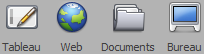
- Le mode Tableau (actif à l'ouverture du logiciel) permet de composer les pages en y insérant différents objets (textes, images, sons, vidéos, activités interactives, ...).
- Le mode Web ouvre un navigateur Web intégré, qui peut parfois s'avérer incompatible avec certains sites, car il ne bénéficie pas de toutes les fonctionnalités des navigateurs modernes.
- Le mode Documents permet de d'organiser et de gérer ses paperboards.
- Le mode Bureau place OpenBoard en fond de tâche et donne accès à son ordinateur en ajoutant une barre d'outils déplaçable et rétractable, grâce à laquelle on peut agir sur tout ce qui est affiché (annoter, écrire, tracer, faire des copies d'écran, etc...).
Cette découverte d'OpenBoard s'appuie sur des tutoriels vidéos publiés via le module DigiPlay de Ladigitale. Quelques commentaires accompagnent parfois ces vidéos, notamment lorsque la version présentée est ancienne.
Pour porter ses fruits, le visionnage d'une vidéo doit être prolongé par une mise en pratique effective sur le logiciel, pas nécessairement relié à un TNI puisque l'on peut manipuler avec une souris, puis par une réflexion sur les pratiques de classe qui peuvent en découler.
Le mode tableau
Si les préférences du logiciel n'ont pas été personnalisées, OpenBoard s'ouvre en mode tableau.
OpenBoard - les gestes de base 1 (SEM DIP Genève 12/2016, 6:18)
- Découvrir les 4 zones du mode Tableau, et sa barre du menu supérieur.
- On peut aussi grandir ou réduire les volets du côté en déplaçant la flèche. 6 fonds, et non pas 4, sont disponibles dans la version 1.16.1.
OpenBoard - les gestes de base 2 (SEM DIP Genève 12/2016, 7:51)
- Utiliser la palette d'outils
OpenBoard - Les objets (Open Board 01/2014, 4:12)
- Comprendre la notion d'objet, les grouper et les positionner.
OpenBoard - les gestes de base 3 (SEM DIP Genève 12/2016, 8:05)
- Découvrir la la bibliothèque et le chemin de fer.
- Depuis la version 1.6.1, le module Flash n'existe plus, et dans le chemin de fer, on utilise le glisser-déposer pour ordonner les vignettes.
- Le document "OpenBoard - Interactivités" présente l'ensemble des interactivités.
OpenBoard - Les apps (Open Board 01/2014, 9:52)
- Le document "OpenBoard - Applications" présente l'ensemble des applications et permet d'en installer de nouvelles.
OpenBoard 1.6.1 (Pascal Loreau 01/22, 5:16)
- Explorer 2 nouvelles fonctionnalités de la version 1.16.1, disponibles dans les applications de la bibliothèque : la possibilité de générer des QRCode et des fonds d'écran personnalisés.
Comment utiliser le dossier des favoris dans son cours dans OpenBoard ? (Christophe Klein 10/2019, 2:13)
Le mode Bureau
Comment utiliser le mode bureau dans le logiciel OpenBoard ? (Christophe Klein 10/2019, 3:51)
- Astuce : pour réduire la barre d'outils flottante, la positionner en haut à gauche.
Le mode Documents
Les paperboards d'OpenBoard étant automatiquement enregistrés, il est recommandé de conserver ses fichiers originaux en dehors d'OpenBoard (sur son ordinateur, sur une clé USB, sur un cloud, ...) et d'importer le fichier sur le poste de la classe pour travailler dessus avec les élèves.
Comment gérer ses cours et documents dans Openboard ? (Christophe Rhein 10/2019, 6:49)
- Depuis la version 1.16.1, on peut choisir l'ordre d'affichage des dossiers et fichiers dans le chemin de fer (date de création, date de modification, ordre alphabétique), et importer/exporter des dossiers (pouvant contenir plusieurs paperboards) au format UBX.
Annoter un document à partir d'un pdf (CSE UNIL 09/2016, 2:28)
Exporter un document pour réutilisation (CSE UNIL 09/2016, 1:57)
Exporter un document pour impression (CSE UNIL 09/16, 1:09)
D'autres fonctionnalités...
Remédiation avec OpenBoard (Pascal Loreau 01/22, 8:21)
- Cet exemple montre qu'il est possible d'exploiter dans OpenBoard des matériaux issus d'autres sources, pour retrouver les mêmes repères que dans la ressource originale.
Comment ajouter des fichiers audio dans votre logiciel OpenBoard ? (Christophe Klein 10/19, 1:23)
- Il est également possible d'ajouter des sons (ou des images ou des vidéos) dans OpenBoard en les glissant-déposant dans la bibliothèque, en mode bureau.
Comment réaliser un podcast dans le logiciel OpenBoard ? (Christophe Klein 10/2019, 3:17)
- Filmer son écran permet d'enregistrer des procédures qui pourront être visionnées plus tard...
Comment changer les préférences du logiciel OpenBoard ? (Christophe Klein 10/2019, 3:40)
- Organiser les menus et les barres d'outils, etc...
Openboard : 7 astuces (CSE UNIL 03/2017, 6:09)
- Agrandir ou réduire les volets latéraux.
- Faire un appui long sur les boutons.
- Rétablir le zoom ou la position de la page avec un double-clic.
- Glisser une image dans la bibliothèque.
- Cacher OpenBoard avec Ctrl + H.

